- harutaka ヘルプセンター(企業向け)
- ATS(採用管理システム)連携
- 未連携のATS(採用管理システム)
未連携の採用管理システム(ATS)との簡易連携方法
harutakaを連携させていない採用管理システムをご利用の場合、harutakaに応募者情報登録時に、応募者情報と採用管理システム上のIDを紐づける簡易連携が可能です。
仕様
簡易連携によって下記が可能になります。
- IDで紐づけることができる
- harutakaで動画を見て採用管理システムに評価を入力する際、IDで応募者の特定ができる
- harutakaに評価を入れた際、IDをキーに、採用管理システムへ評価データを渡せる
- データをCSVで扱う時、IDをキーにしてデータの付け合せなどができる
手順
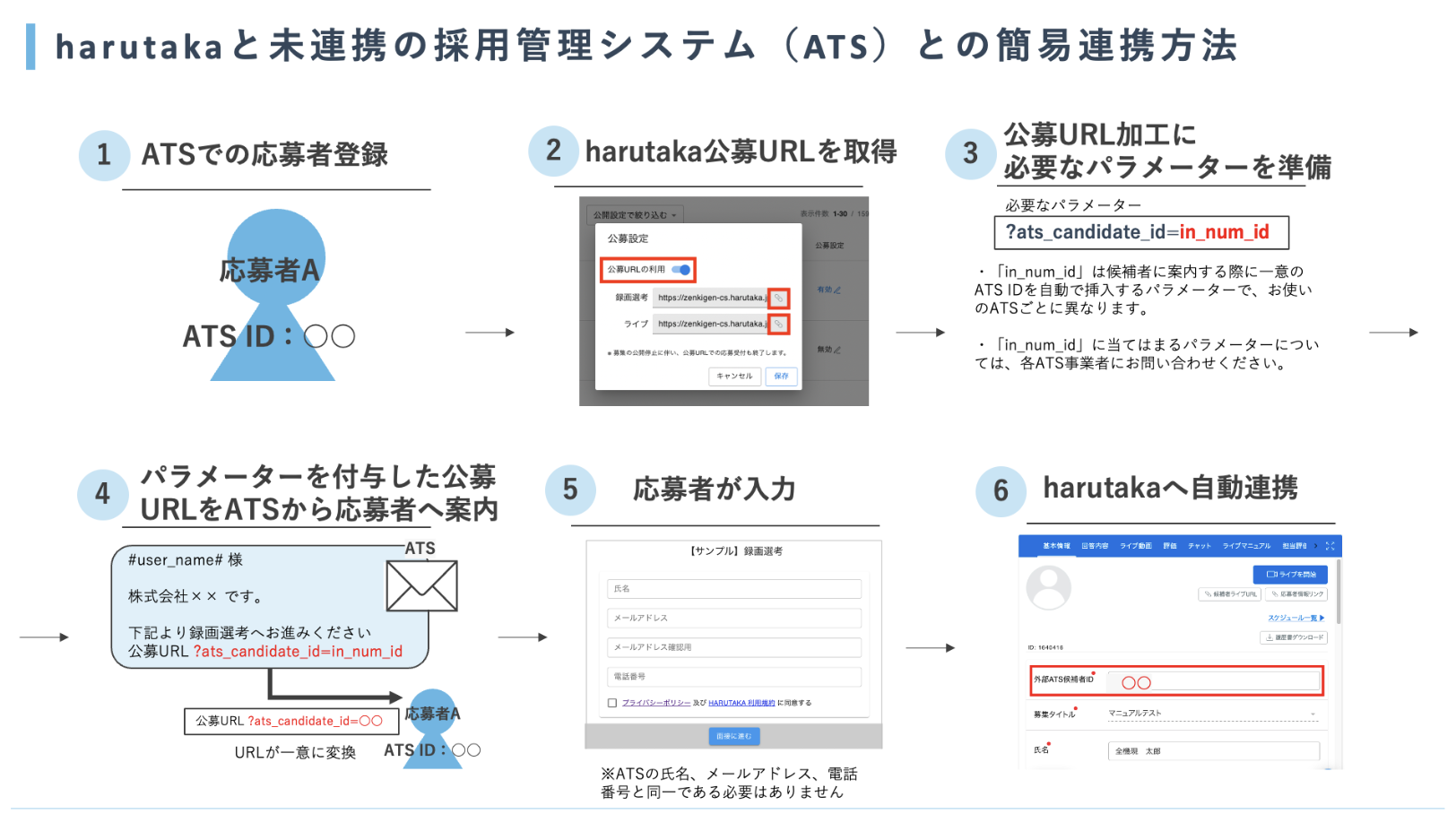
1.ATSで応募者登録
2.harutakaの募集から、該当する公募URLを取得
詳細は以下をご確認ください。
公募URLを利用して募集を作成する
3. 公募URL加工に必要なパラメーターを準備
・harutakaとATS間でATS IDを連携するため、公募URLに付与する
「?ats_candidate_id=in_num_id」のパラメーターをご準備ください。
①?ats_candidate_id=
・採用管理システムを呼び出すための文字列です。お使いのATSによらず共通です。
②in_num_id
・「in_num_id」は応募者に案内する際に一意のATS IDを自動で挿入するパラメーターで、お使いのATSごとに異なります。
・「in_num_id」に当てはまるパラメーターについては、各ATS事業者にお問い合わせください。
4.パラメーターを付与した公募URLをATSから応募者へ案内
ATSより、応募者へ公募URLに3. のパラメーターを付与した案内をメールなどでお送りします。
メール例)
△△様
株式会社×× です。
下記より録画選考へお進みください
公募URL ?ats_candidate_id=in_num_id
5. 応募者が届いたURLより、必要情報を入力
・送られてきたURLを開くと下記画面が表示されます。画面の案内に沿って、応募者が必要情報を入力します。
・ATSの氏名、メールアドレス、電話番号と同一である必要はありません。
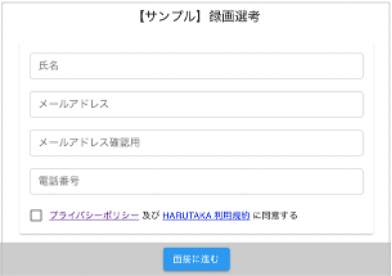
6. ATS IDが付与された応募者情報がharutakaへ自動連携
・応募者が募集への回答を完了すると、harutaka上に一意のIDが紐づいた形で登録されます。
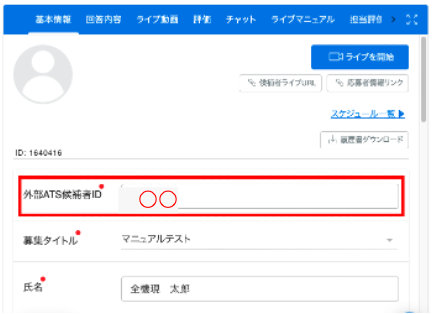
ご注意
- 本システムは、採用管理システムから送付することで下記の「in_num_id」などが一意のIDに変化するためご注意ください。
- harutakaやその他のメールクライアントから送付しても、一意のIDに変化しません。
- ATSで登録されているメールアドレスとharutakaに登録されるメールアドレスは同一である必要はありません。
